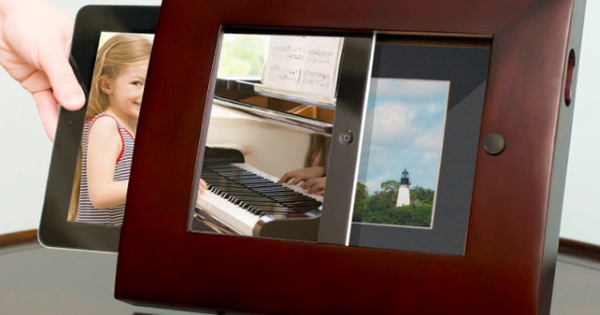Kodi és ideal per transmetre pel·lícules i sèries i també és d'ús gratuït. El centre multimèdia també té moltes més opcions, perquè també podeu reproduir la vostra pròpia música i col·leccions de fotos amb ell. En aquest article expliquem com funciona Kodi.
El reproductor multimèdia Kodi es pot descarregar gratuïtament per a un gran nombre de plataformes com Windows, Mac, Linux, Android, versions d'iOS amb jailbreak i Raspberry Pi. Però buscar bons complements de vegades pot sentir-se com una agulla en un paller. Amb SuperRepo, descarregueu i instal·leu un gran nombre de bons complements d'una vegada.
Llegiu també: Kodi: reproductor multimèdia definitiu per a tots els vostres dispositius.
Instal·leu Kodi
Abans d'afegir complements divertits a Kodi, primer instal·leu el programa a l'ordinador. Visiteu www.kodi.tv per descarregar el programari gratuït. Hi ha disponibles versions per a tots els sistemes operatius comuns, com Windows, Linux, OS X i fins i tot Raspberry Pi. En aquest article treballem amb la versió de Windows, el funcionament en altres plataformes és similar. Durant la instal·lació, indiqueu que voleu afegir tots els components i completeu l'assistent. Per defecte, Kodi està en anglès. Navega a Sistema / Configuració / Aparença / Internacional i tria enrere Llenguatge Davant de Anglès.
Per instal·lar SuperRepo, aneu a la interfície de Kodi Sistema i tria el teu Gestor d'arxius. fer clic a Afegeix la font, llavors veureu un camp en el qual podeu afegir un URL. Escriviu l'URL //srp.nu, introduïu qualsevol nom i premeu D'acord. Ara veureu que l'opció SuperRepo apareix a l'esquerra (o el nom que us hagi donat).
El dipòsit SuperRepo és una gran col·lecció de complements per a Kodi.
Descarrega SuperRepo
Ara heu vinculat la vostra aplicació Kodi amb la col·lecció de carpetes de SuperRepo. Per aconseguir-ho tot, torna a anar a Sistema i tria el teu Configuració. Feu clic al costat esquerre Complements i després Instal·leu des del fitxer zip. Cerqueu la carpeta que acabeu de crear (SuperRepo en el nostre cas).
Depenent de la versió de Kodi que tingueu, trieu la carpeta correcta. A la versió 15.1 és a dir Isenguard, però això pot variar segons la versió. En el nostre cas, busquem la carpeta /repositoris/superrepo i utilitzeu el fitxer zip superrepo.kodi.isenguard.repositories.0.7.03.zip. Seleccioneu el fitxer i premeu D'acord. Ara està descarregada tota la col·lecció de canals possibles.
No tot funciona igual de bé, però l'elecció és àmplia.
Instal·leu complements
Un cop tingueu els dipòsits instal·lats, podeu començar a seleccionar els complements per utilitzar-los. Torna a la pantalla principal i tria Vídeo > Complements (o Música > Complements si voleu escoltar música principalment). fer clic a obtenir més... i trobareu una visió general de tots els complements baixats del repositori corresponent.
Mireu bé quins complements creieu que necessiteu i proveu-los amb cura, sempre els podreu eliminar més tard. Instal·leu un complement fent clic al seu nom i prement Instal·la.
Transmet totes les fonts
Com el seu nom indica, Stream All The Sources recupera fitxers multimèdia de diverses fonts. Per tant, l'oferta és enorme! Navegueu aquí per trobar aquest complement. A continuació, afegiu Transmet totes les fonts tal com s'ha explicat anteriorment. Busca un bon títol i indica des de quin lloc web vols recollir el flux.
Èxode
Durant molt de temps, Genesis va ser, amb diferència, el complement més popular per a Kodi. Malauradament, aquesta aplicació fa temps que no es pot utilitzar. Els fabricants ara proposen una alternativa amb el nom d'Exodus. També podeu reproduir les últimes pel·lícules i sèries al vostre ordinador amb això. Instal·leu l'extensió descarregant el dipòsit de Kodi Bae des d'aquí.
Aquí trobareu una carpeta amb diversos fitxers. Feu clic al fitxer a la part inferior repository.kodibae-3.0.0.zip.A continuació, feu clic a descarregar. Deseu el fitxer zip complet en algun lloc on el pugueu trobar fàcilment. A continuació, torneu a activar aquest dipòsit tal com s'ha explicat anteriorment. Un gran avantatge és que aquest complement té diverses maneres d'ordenar l'oferta. Un clic a Pel·lícules us permet accedir a categories com Als cinemes, Guanyadors d'Oscar i Més vistos. Tan bon punt feu clic a un bon títol, podeu triar entre diferents fluxos.
Èxode és, com no podia ser d'una altra manera, el successor del Gènesi.
Configuració Èxode
Podeu ajustar fàcilment alguns paràmetres al vostre gust a Exodus. Al menú principal d'aquest complement, trieu Eines. A continuació, feu clic Configuració: General. Utilitzeu les fletxes del teclat per navegar per les categories. Abella Jugar si cal, establiu una qualitat màxima. Per descarregar la xarxa, trieu 720p, per exemple. Si voleu la millor qualitat, deixeu aquesta configuració a 1080p. Anar a Fonts i determinar des de quins llocs web Exodus hauria d'obtenir els fluxos. A través de Comptes enllaça un compte de Trakt.tv o IMDb si ho desitja. Abella Subtítols activar amb Anglès la llengua holandesa.
Mira la televisió en directe
És una mica de feina, però també podeu configurar Kodi per veure programes de televisió en directe. Hi ha tot tipus de complements per a això, amb els quals en principi es poden rebre els canals de les emissores públiques i diversos canals de pagament. En aquest article us expliquem més sobre això.